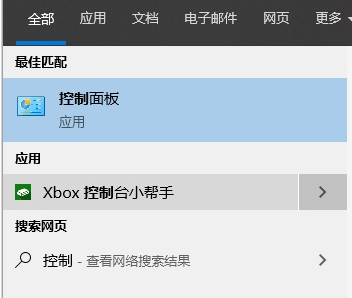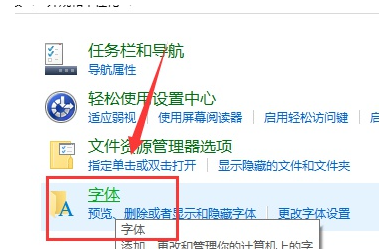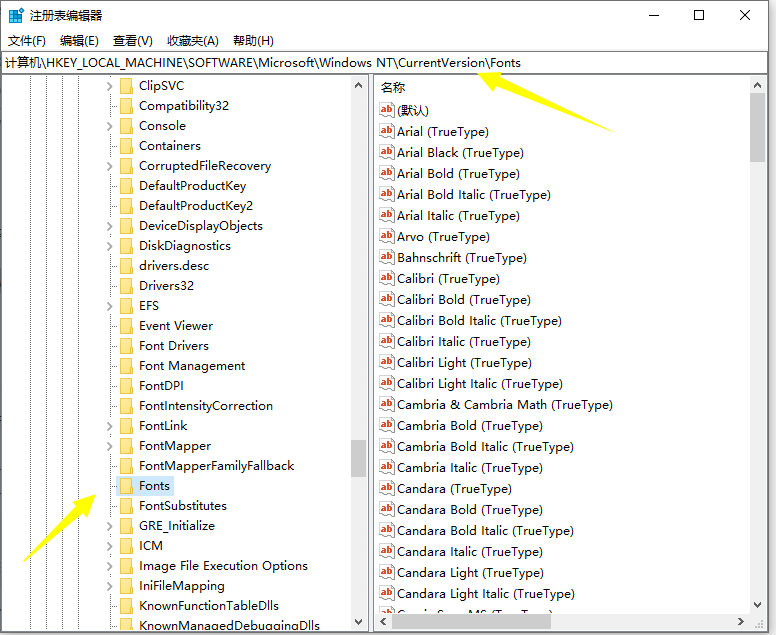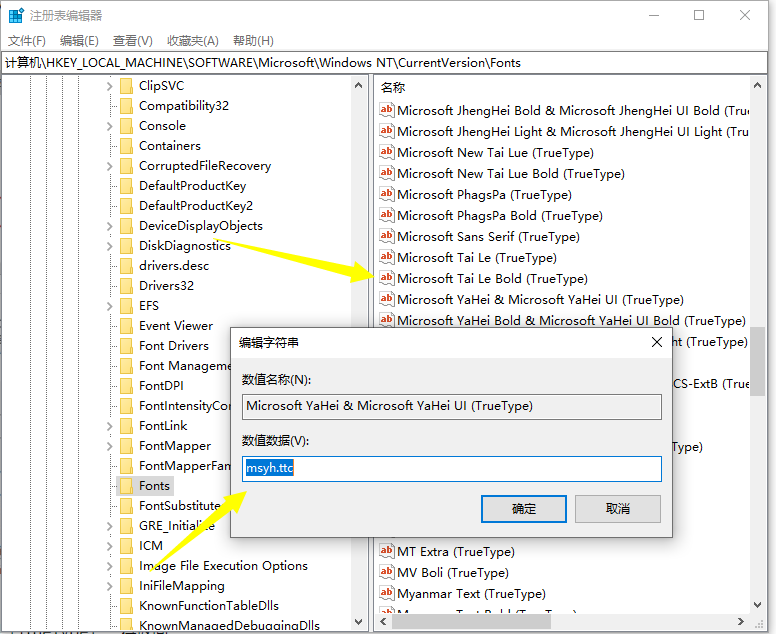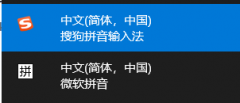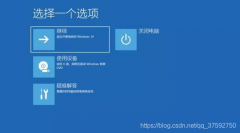|
Win10系统有自己的默认字体,许多用户想要修改默认字体,但不知道Win10如何更改系统字体。小编感觉它可以通过系统控制面板制作修改设置,或可以在编辑器中添加您下载的一些字体。下面是Win10更改系统字体的方法。 方法一: 1、在开始时查找并输入[控制面板]。
2、选择[外观和个性化],选择[FONT],左侧的字体设置,可以执行相关的设置。
方法二: 1、按快捷方式Win + R打开运行,输入Regedit,打开注册表编辑器。
2、依次展开:计算机HKEY_LOCAL_MACHINE\SOFTWARE\Microsoft\WindowsNT\CurrentVersion\Fonts。
3、找到Microsoft Yahei&Microsoft Yahei Ui Ui&Microsoft Yahei UI,这是默认的字体系统,只需将默认字体名称修改为您自己的字体名称。 然后将后面的msyh.ttc更改为所需的字体(字体名称右键单击字体,属性,上述复制)
4、然后找到Microsoft Yahei Bold&Microsoft Yahei Ui Bold(TrueType),将返回Msyhbd.ttc更改为所需的字体,然后退出重启就可以了。 以上便是Win10更改系统字体的方法,希望能帮到大家。 |